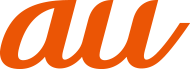最近使用したアプリの履歴を表示し、アプリを起動することができます。
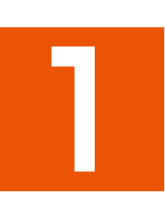 画面下端から上にスワイプし、指を止めた後離す
画面下端から上にスワイプし、指を止めた後離す
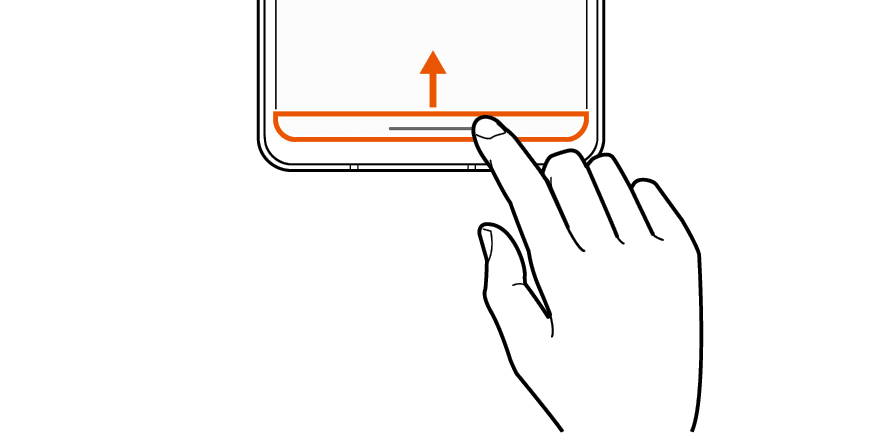
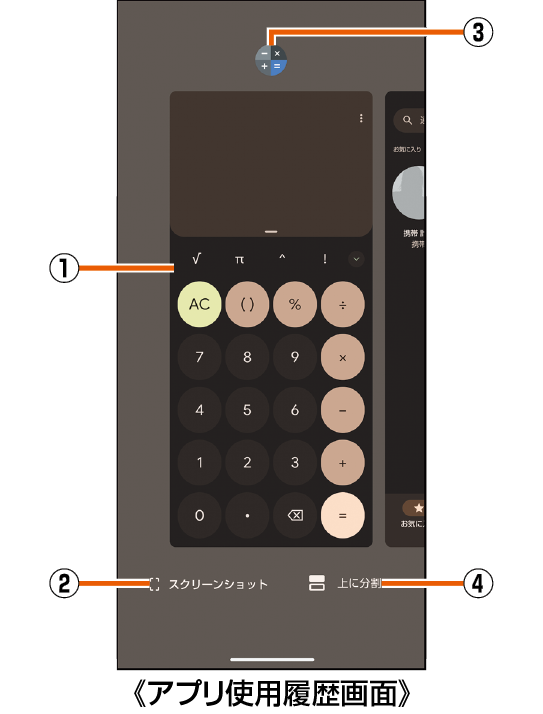
 アプリの使用履歴
アプリの使用履歴
アプリを起動できます。
上にフリックすると使用履歴を削除できます。
履歴を右にフリックし、「すべてクリア」をタップすると、アプリの使用履歴をすべて削除できます。
 スクリーンショット
スクリーンショット
表示しているアプリの使用履歴を画像として撮影できます。
 アプリアイコン
アプリアイコン
アプリ情報の確認と分割画面でのアプリ起動ができます。
 上に分割
上に分割
表示しているアプリを分割画面で起動します。
詳しくは、「2つのアプリを同時に表示する(分割画面)」をご参照ください。
memo |
|
アプリによっては履歴に表示されない場合があります。 |
|
上に分割について 分割画面が利用できないアプリの履歴には表示されません。 |
画面を上下に分割し、2つのアプリをそれぞれ操作することができます。
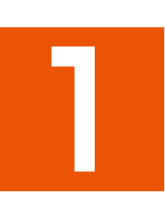 アプリ使用履歴画面中央に、分割画面上部で利用するアプリを表示→[上に分割]
アプリ使用履歴画面中央に、分割画面上部で利用するアプリを表示→[上に分割]
アプリ使用履歴画面で、分割画面上部に表示するアプリのアイコンをタップ→[上に分割]でも同様に操作できます。
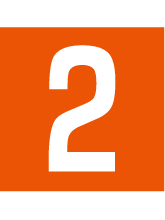 アプリ使用履歴から分割画面下部に表示するアプリを起動
アプリ使用履歴から分割画面下部に表示するアプリを起動
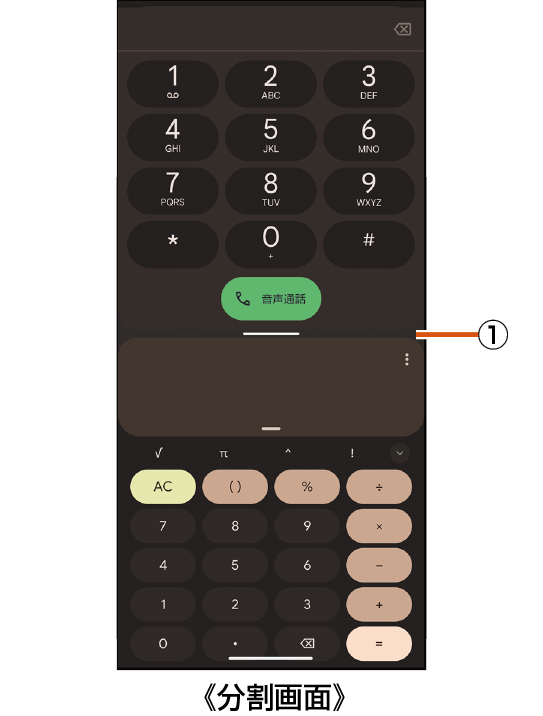
 セパレータ
セパレータ
画面上端/下端までフリックすると、画面上部/下部のアプリが通常表示され、分割画面は終了します。
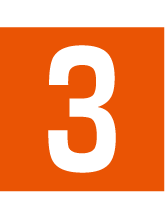 表示されたアプリを利用
表示されたアプリを利用
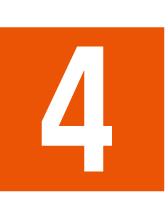 セパレータを画面上端/下端までフリック
セパレータを画面上端/下端までフリック
通常表示に戻ります。
memo |
|
利用するアプリによっては、分割画面表示に切り替わらない場合があります。 |
|
利用するアプリによっては、分割画面表示では利用できない機能などがあります。 |
|
分割画面表示中に画面下端から上にスワイプしてホーム画面を表示した場合は、アプリ使用履歴に分割画面の状態で表示されます。 |
アンケート
この情報は役に立ちましたか?
評価にご協力ください。
この情報は役に立ちましたか?
評価にご協力ください。